作为个人学习研究,VirtualBox是首选,它是Oracle下免费的、开源、跨平台的一款虚拟机软件,小巧、实用,一点也不逊于商业版的VMware Workstation。
VirtualBox官网:https://www.virtualbox.org/wiki/Downloads
下面是自己使用过程中,陆陆续续总结出来的使用技巧:
1、安装完VirtualBox后,立即设置其“全局设置”
打开 Oracle VM VirtualBox 管理器
--> 管理 --> 全局设定 --> 常规 --> 修改“默认虚拟电脑位置”:
默认值为“C:\Users\Administrator\VirtualBox VMs”,在C盘,不爽,改成其他位置吧,如 “e:\VirtualBox”
这样我们在以后创建虚拟机的时候就不用每一次都设置存放位置了(因为以前每次装虚拟系统都要重新指定虚拟机存放位置到非C盘区)。
另外注意是:VirtualBox虚拟机与主机切换键为 右边的“Ctrl”键 ,保留默认的,不改了。
2、 让虚拟机“自动调整显示尺寸”(注意:下图中的“Host”指的是 右边那个Ctrl键)

喜欢让虚拟机处于“全屏”状态,按住 右边的Ctrl键 + F键 进行全屏切换,同时关闭头部出现的“小工具栏”:
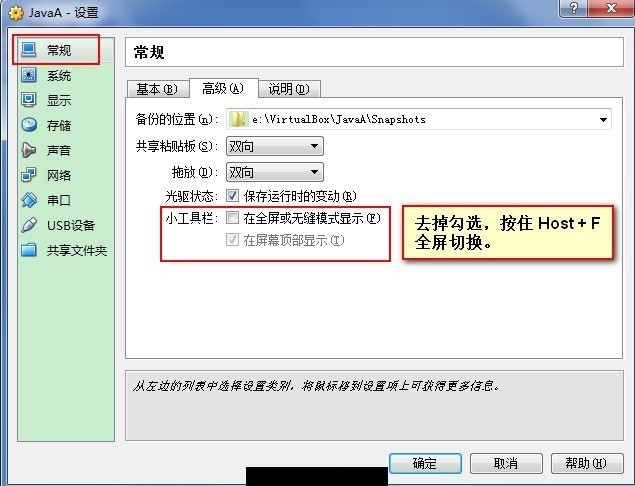
3、创建桌面快捷方式
选中某个虚拟机,菜单 “控制” --> “创建桌面快捷方式”
这样,在桌面上就生成了某个虚拟机的快捷方式,今后双击它就可直接打开虚拟系统。
延伸阅读: